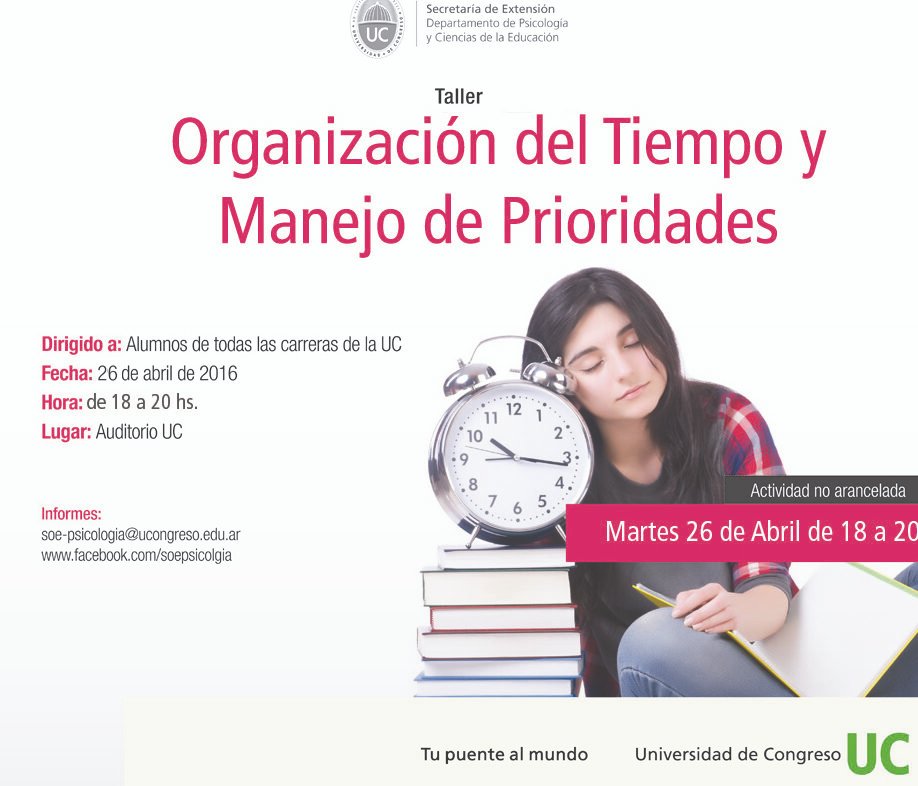
Crea y personaliza fácilmente tu certificado de estudio en Word
- Como hacer un certificado de estudio en word
- Cómo hacer un certificado de estudio en Word
- Paso 1: Abrir Microsoft Word y configurar la página
- Paso 2: Seleccionar una plantilla de certificado de estudio
- Paso 3: Personalizar el certificado de estudio
- Paso 4: Imprimir el certificado de estudio
- Paso 5: Guardar el certificado de estudio en formato digital
- Consejos adicionales para crear un certificado de estudio en Word
- Enlaces externos
Como hacer un certificado de estudio en word
La obtención de un certificado de estudio es un logro importante que puede abrir muchas puertas en tu vida académica y profesional. Un certificado de estudio personalizado no solo te permite destacar tus logros, sino que también muestra tu dedicación y compromiso con tu educación. Te mostraremos cómo puedes crear y personalizar fácilmente tu propio certificado de estudio utilizando Microsoft Word. Aprenderás paso a paso cómo utilizar plantillas gratuitas y personalizables para crear un certificado único y profesional.
Cómo hacer un certificado de estudio en Word
Microsoft Word es una herramienta ampliamente utilizada y accesible para crear documentos de todo tipo, incluidos certificados. Con su interfaz intuitiva y funciones de diseño, puedes crear un certificado de estudio personalizado en cuestión de minutos. A continuación, te explicaremos los pasos necesarios para hacerlo:
Paso 1: Abrir Microsoft Word y configurar la página

El primer paso para crear tu certificado de estudio es abrir Microsoft Word en tu computadora. Una vez abierto, haz clic en "Archivo" en la barra de herramientas y selecciona "Configuración de página". Aquí, podrás establecer los márgenes y la orientación del papel adecuados para tu certificado de estudio. Es recomendable utilizar márgenes de al menos 2.5 cm en todos los lados y seleccionar la orientación vertical para un certificado estándar.
Paso 2: Seleccionar una plantilla de certificado de estudio
Microsoft Word ofrece una amplia variedad de plantillas gratuitas de certificados de estudio que puedes utilizar como punto de partida. Para acceder a estas plantillas, haz clic en la pestaña "Archivo" y selecciona "Nuevo". Luego, busca "certificados" en la barra de búsqueda y verás una lista de plantillas disponibles. Explora las opciones y elige la que mejor se adapte a tus necesidades y preferencias.
Paso 3: Personalizar el certificado de estudio
Una vez que hayas seleccionado una plantilla de certificado de estudio, es hora de personalizarla con tus propios detalles. Haz clic en los campos de texto predefinidos y reemplázalos con la información relevante, como el nombre del destinatario, el nombre de la institución, la fecha de emisión y cualquier otro detalle que desees incluir. Además, puedes cambiar los colores, las fuentes y otros elementos de diseño para que el certificado sea único y atractivo.
Paso 4: Imprimir el certificado de estudio
Una vez que hayas personalizado tu certificado de estudio, es hora de imprimirlo. Antes de hacerlo, asegúrate de utilizar papel de buena calidad para obtener resultados profesionales. Además, verifica la configuración de impresión para asegurarte de que el certificado se imprima correctamente. Puedes ajustar la configuración de impresión, como el tamaño del papel y la calidad de impresión, según tus necesidades.
Paso 5: Guardar el certificado de estudio en formato digital
Es importante guardar una copia digital de tu certificado de estudio en caso de pérdida o daño. Para hacerlo, puedes guardar el certificado en formato PDF u otro formato digital compatible. Esto te permitirá enviar el certificado por correo electrónico, compartirlo en línea o imprimir copias adicionales en el futuro. Guardar el certificado en formato digital también te brinda la flexibilidad de realizar cambios o actualizaciones en el futuro si es necesario.
Consejos adicionales para crear un certificado de estudio en Word
Aquí hay algunos consejos adicionales para mejorar el diseño y la apariencia de tu certificado de estudio:
- Utiliza fuentes legibles y profesionales para el texto del certificado.
- Agrega un logotipo o sello de la institución para darle un toque personalizado.
- Considera la posibilidad de agregar elementos gráficos, como líneas o bordes, para resaltar ciertas secciones del certificado.
- Utiliza colores que sean coherentes con la identidad visual de la institución o el tema del certificado.
Crear y personalizar tu propio certificado de estudio en Word es una forma fácil y efectiva de destacar tus logros académicos. Con las plantillas gratuitas y personalizables disponibles en Microsoft Word, puedes crear un certificado único y profesional en cuestión de minutos. Sigue los pasos mencionados anteriormente y no olvides revisar y corregir cualquier error antes de imprimir o enviar tu certificado. ¡Celebra tus logros y comparte tu certificado de estudio con orgullo!
Enlaces externos
Aquí tienes algunos enlaces útiles para acceder a plantillas gratuitas de certificados y obtener más información sobre cómo hacer un certificado de estudio en Word:
- Plantillas de certificados gratuitas de Microsoft
- Cómo hacer un certificado usando Microsoft Word (En 7 Pasos)
- Cómo hacer o crear un certificado o diploma en Word
 Horario efectivo para optimizar tu tiempo de estudio: paso a paso
Horario efectivo para optimizar tu tiempo de estudio: paso a paso Aumenta tu productividad con un horario de trabajo efectivo: 10 consejos prácticos
Aumenta tu productividad con un horario de trabajo efectivo: 10 consejos prácticosMás información en Estudio Educativo / Planificación.
Deja una respuesta
Lo siento, debes estar conectado para publicar un comentario.




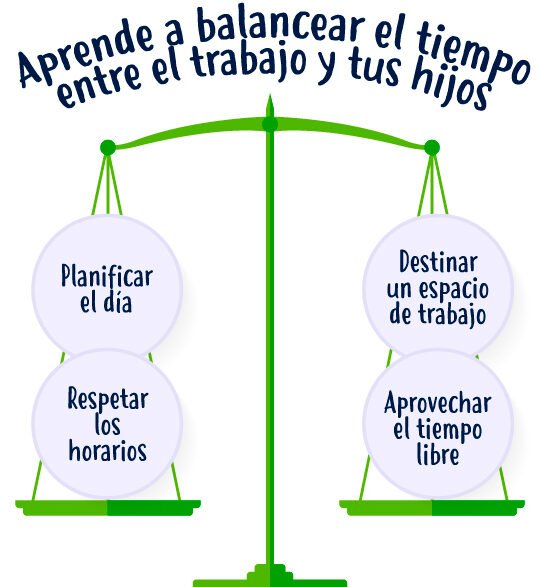
Articulos relacionados